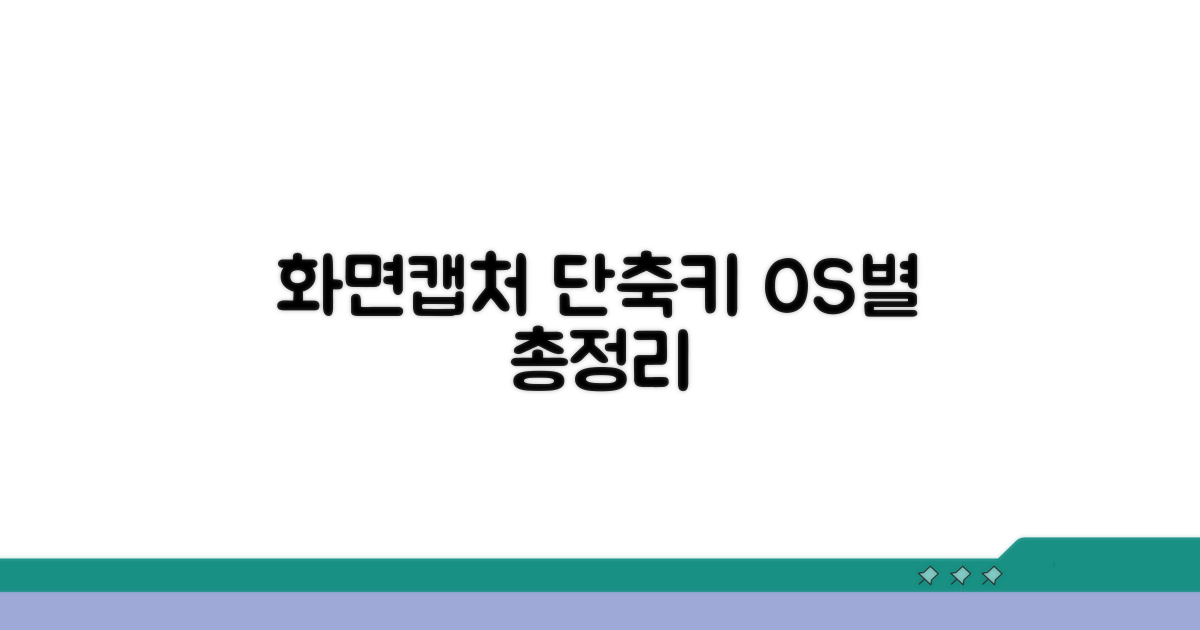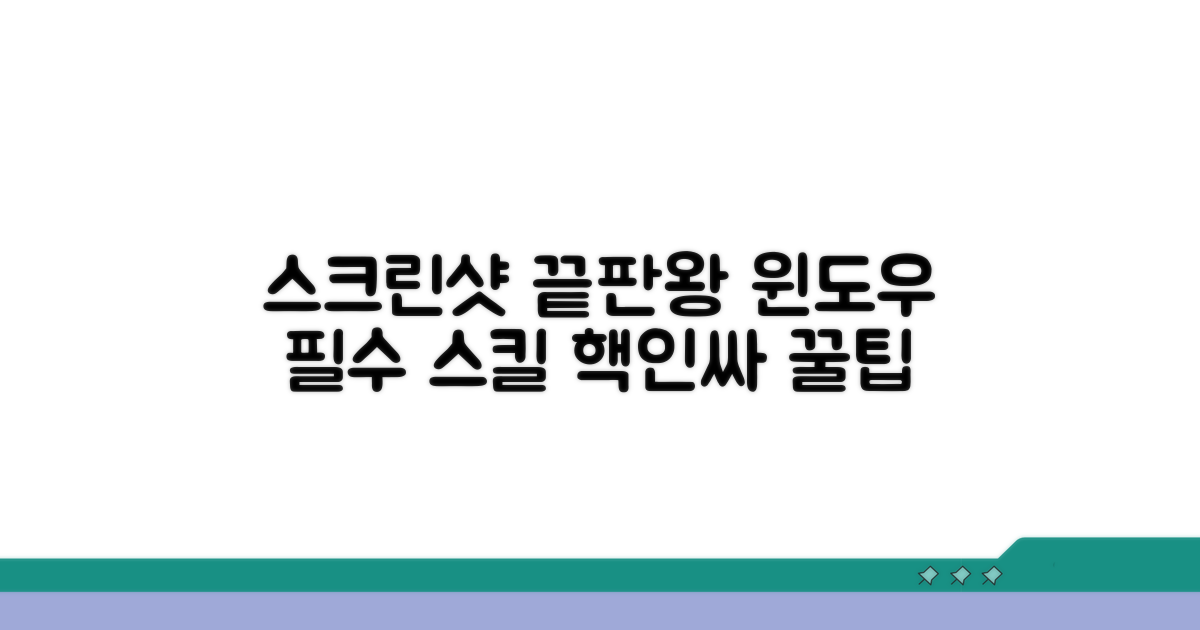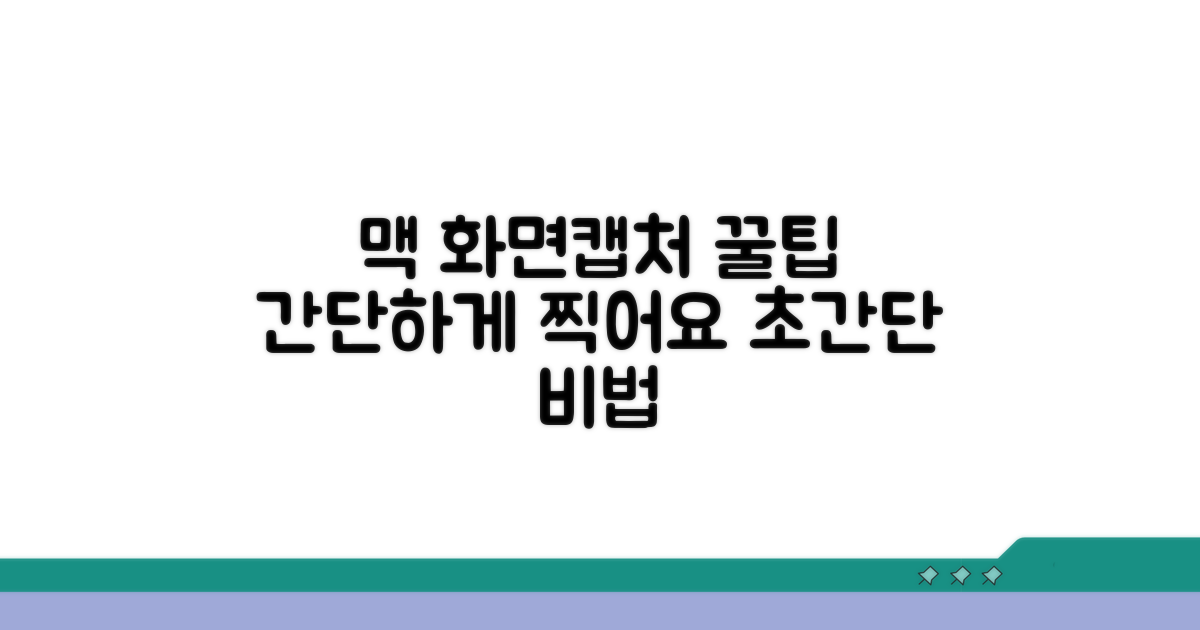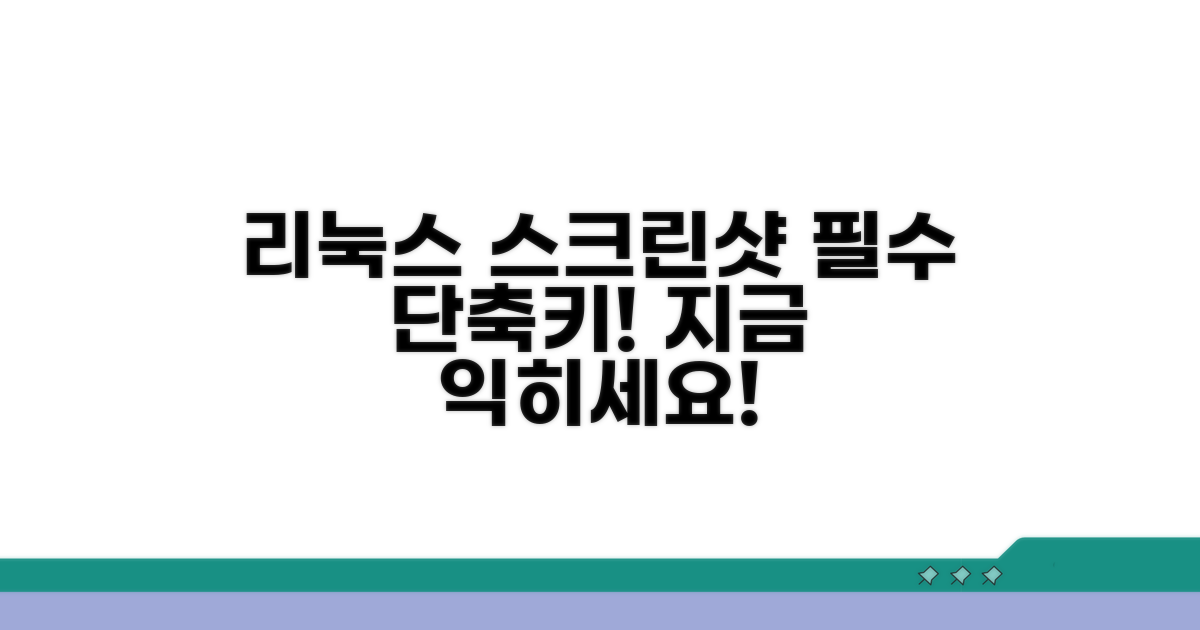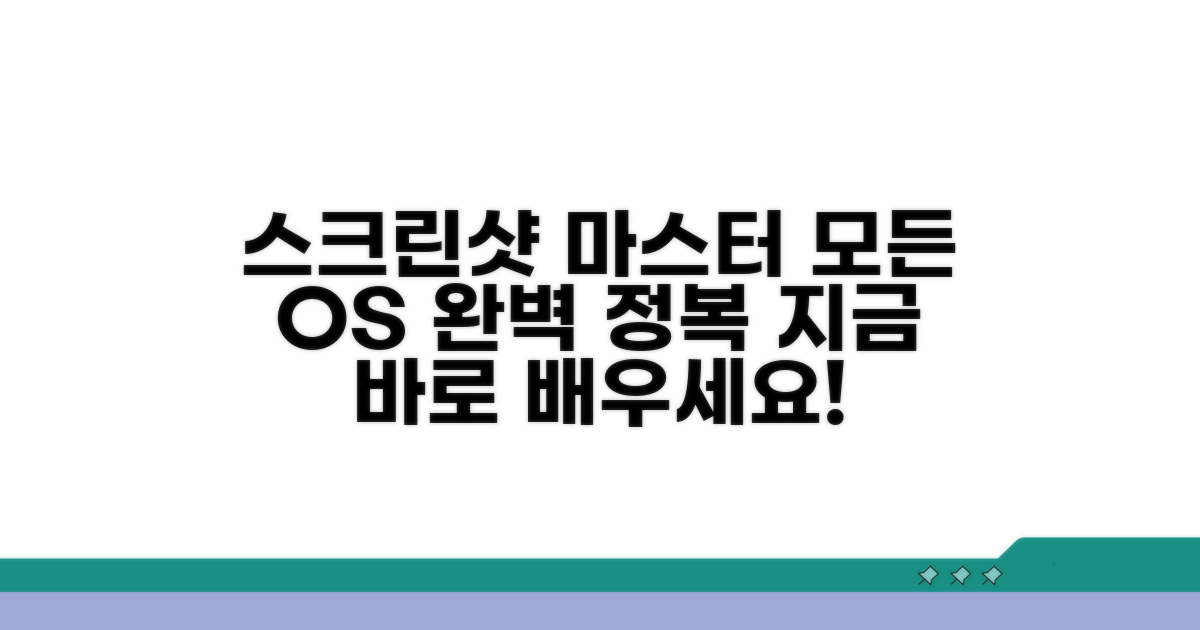화면 속 순간을 빠르게 포착해야 할 때, 윈도우, 맥, 리눅스 운영체제별 화면캡처 단축키를 모두 알고 계신가요? 매번 방법을 찾아 헤매는 번거로움 없이, 이 글 하나로 모든 운영체제의 스크린샷 방법을 마스터할 수 있습니다. 지금 바로 가장 빠르고 쉬운 화면캡처 단축키를 확인하고 소중한 순간을 놓치지 마세요!
Contents
화면캡처 단축키, 운영체제별 완벽 정리
화면캡처는 작업 내용을 저장하거나 공유할 때 매우 유용한 기능입니다. 각 운영체제별로 편리하게 사용할 수 있는 단축키를 알아두면 효율성을 크게 높일 수 있습니다.
운영체제별 화면캡처 단축키
| 운영체제 | 전체 화면 캡처 | 지정 영역 캡처 | 활성 창 캡처 |
|---|---|---|---|
| Windows | PrtSc | Win + Shift + S | Alt + PrtSc |
| macOS | Cmd + Shift + 3 | Cmd + Shift + 4 | Cmd + Shift + 4 + Spacebar |
| Linux (GNOME) | PrtSc | Shift + PrtSc | Alt + PrtSc |
캡처 후 활용 팁
- Windows: Win + V를 눌러 클립보드 기록을 확인하고, 캡처 이미지를 바로 붙여넣기 할 수 있습니다.
- macOS: 캡처된 이미지는 바탕화면에 자동으로 저장됩니다. Cmd + Shift + 5를 누르면 고급 캡처 옵션을 사용할 수 있습니다.
- Linux: 배포판 및 데스크톱 환경에 따라 단축키가 다를 수 있으며, Scrot, Spectacle 등의 도구를 활용할 수도 있습니다.
추가 정보
화면캡처는 단순히 이미지를 저장하는 것을 넘어, 문제 해결 과정 설명, 아이디어 공유, 학습 자료 제작 등 다양한 용도로 활용됩니다. 운영체제별 기본 단축키를 익혀두면 컴퓨터 사용이 더욱 편리해집니다.
| 👇 단축키부터 캡처 도구까지 완벽 마스터! |
|
▶ 윈도우 화면캡처 ALL! |
윈도우 스크린샷, 이 방법만 알면 끝
앞서 확인한 기본 정보들을 토대로, 윈도우 화면 캡처를 위한 가장 효율적인 방법을 구체적으로 알아보겠습니다. 특히 자주 사용되는 단축키와 활용 팁을 중심으로 설명드리겠습니다.
윈도우 화면 캡처 필수 단축키
1. 전체 화면 캡처
- Windows 키 + Print Screen (PrtScn): 화면 전체를 캡처하여 ‘사진’ 폴더의 ‘스크린샷’ 하위 폴더에 자동으로 저장합니다.
- Print Screen (PrtScn) 단독 사용: 현재 활성화된 화면만 클립보드에 복사합니다. 그림판 등에서 ‘Ctrl + V’로 붙여넣기 해야 합니다.
2. 부분 화면 캡처
- Windows 키 + Shift + S: 원하는 영역을 자유롭게 선택하여 캡처할 수 있습니다. 캡처된 이미지는 클립보드에 복사됩니다.
3. 활성 창 캡처
- Alt 키 + Print Screen (PrtScn): 현재 활성화된 창만 캡처하여 클립보드에 복사합니다.
스크린샷 활용 팁
이러한 기본적인 단축키 활용법 외에도, 윈도우에는 ‘캡처 및 스케치’와 같은 기본 도구를 통해 더욱 다양한 방식으로 화면을 캡처하고 편집할 수 있습니다. ‘Windows 키 + G’를 눌러 게임 바를 호출한 후 캡처 기능을 이용하는 것도 좋은 방법입니다.
| 👇 단축키, 게임바 모두 공개! 지금 바로 클릭! |
|
▶ 윈도우 캡처 끝판왕 |
맥 화면캡처, 간단히 찍는 비법
맥에서 화면캡처를 빠르고 효율적으로 하는 방법을 단계별로 안내합니다. 별도의 프로그램 없이 기본적인 단축키만 활용하면 됩니다.
맥 화면캡처, 단계별 실행
1단계: 전체 화면 캡처
- 단축키 활용: Shift + Command + 3을 동시에 누릅니다.
- 결과 확인: 화면 전체가 캡처되어 바탕화면에 이미지 파일로 저장됩니다.
2단계: 선택 영역 캡처
- 단축키 활용: Shift + Command + 4를 동시에 누릅니다.
- 영역 지정: 마우스 포인터가 십자 모양으로 바뀌면 캡처할 영역을 드래그하여 선택합니다.
- 캡처 실행: 마우스 버튼을 놓으면 선택한 영역이 캡처되어 바탕화면에 저장됩니다.
3단계: 창 또는 메뉴 캡처
- 단축키 활용: Shift + Command + 4를 누른 후 스페이스바를 누릅니다.
- 대상 선택: 마우스 포인터가 카메라 모양으로 바뀌면 캡처하고 싶은 창이나 메뉴 위에 올립니다.
- 캡처 실행: 클릭하면 해당 창이나 메뉴만 캡처되어 저장됩니다.
화면캡처 시 체크포인트
- 저장 위치: 기본적으로 바탕화면에 저장되지만, 클립보드로 복사하고 싶다면 Control 키를 함께 누릅니다.
- 확장자 변경: 필요시 캡처된 이미지 파일의 확장자를 변경하여 사용할 수 있습니다.
화면캡처 활용 팁
맥 화면캡처 단축키를 활용하면 작업 효율을 크게 높일 수 있습니다. 특히 회의 자료나 업무 보고 시 필요한 부분을 즉시 캡처하여 공유하기 편리합니다.
| 👇 필수 단축키 익히고 스크린샷 마스터! |
|
▶ 리눅스 스크린샷 단축키 |
리눅스 스크린샷, 필수 단축키 익히기
리눅스 환경에서 화면 캡처 시 자주 발생하는 실수와 오류는 다양합니다. 특히 설정값 오류나 호환성 문제, 백업 생략 등은 작업 효율을 떨어뜨리거나 데이터를 잃게 할 수 있습니다. 기본적인 단축키 사용법을 정확히 숙지하고, 잠재적 문제를 미리 파악하는 것이 중요합니다.
단계별 흔한 실수
초기 설정 실수
- 설정값 오류: 저장 경로, 파일 형식 등 기본 설정이 잘못되면 캡처가 정상적으로 이루어지지 않을 수 있습니다.
- 호환성 무시: 특정 프로그램이나 데스크톱 환경과의 호환성 문제를 확인하지 않으면 예상치 못한 오류가 발생합니다.
- 백업 생략: 중요한 작업을 할 때 이전 상태를 백업해두지 않으면, 오류 발생 시 복구가 어려워집니다.
실행 과정 실수
- 순서 착각: 화면 캡처 프로그램의 기능을 사용할 때 단계별 순서를 잘못 기억하면 원하는 결과물을 얻지 못할 수 있습니다.
- 중간 저장 생략: 장시간 작업을 하거나 여러 번의 캡처가 필요한 경우, 중간에 저장하는 습관을 들이지 않으면 작업이 날아갈 위험이 있습니다.
- 검증 생략: 캡처된 이미지의 해상도, 포함 영역 등을 바로 확인하지 않으면 추후 수정이 번거로울 수 있습니다.
오류 발생 시 대응
| 오류 유형 | 대응 방법 |
|---|---|
| 캡처 파일 미저장 | 설정된 저장 경로 및 권한 확인 후 재시도, 다른 저장 위치 시도 |
| 프로그램 오류/멈춤 | 프로세스 강제 종료 후 재실행, 시스템 업데이트 확인, 다른 캡처 도구 사용 고려 |
실수 예방 체크리스트
화면 캡처 단축키 사용 전, 저장 위치 및 파일 형식을 미리 확인하고, 중요한 작업 시에는 변경 사항을 백업하는 습관을 들이는 것이 좋습니다. 또한, 캡처 후에는 즉시 이미지 확인을 통해 원하는 내용이 제대로 담겼는지 검토하면 실수를 줄일 수 있습니다. 이러한 습관은 윈도우, 맥 등 모든 운영체제에서 유용합니다.
| 👇 게임바 단축키로 모든 스크린샷, 지금 배우세요! |
|
▶ 윈도우 화면캡처 쉽게! |
모든 OS 스크린샷, 지금 바로 배우세요
스크린샷 촬영 후 텍스트 편집이나 마크업이 필요한 경우, 별도 프로그램을 사용하기보다 기본 기능 활용을 익히는 것이 효율적입니다. 예를 들어 윈도우의 ‘캡처 및 스케치’ 도구는 영역 선택 후 바로 편집 및 저장이 가능하며, 맥의 ‘미리보기’ 앱은 더욱 직관적인 편집 옵션을 제공합니다.
고급 활용법
다양한 상황별 적용
- 화면 녹화 연동: 중요한 회의나 튜토리얼 제작 시, 화면 캡처와 함께 필요한 부분을 영상으로 남겨 정보를 시각적으로 효과 전달
- 클라우드 저장 연동: 자주 사용하는 클라우드 서비스와 연동하여 스크린샷을 즉시 백업하고, 여러 기기에서 쉽게 접근
단축키 심화 활용
- 사용자 지정 단축키: 운영체제 설정 변경을 통해 자주 사용하는 스크린샷 모드(전체 화면, 창 선택 등)에 개인별 맞춤 단축키 지정
- 키보드 조합 활용: Shift, Ctrl, Alt 등의 키와 조합하여 특정 영역만 선택하거나, 마우스 커서 포함/미포함 등 세부 설정 적용
관련 도구 및 자료
| 도구 유형 | 추천 도구 |
|---|---|
| 스크린샷 편집 | Snagit, Greenshot (무료), Paint.NET |
| 학습 자료 | 각 OS 공식 도움말, IT 커뮤니티 튜토리얼 |
전문가 수준 도달 방법
단순히 스크린샷 단축키를 익히는 것을 넘어, 촬영된 이미지를 편집하고 관리하는 능력까지 갖추면 정보 공유 및 문서 작업 효율을 크게 높일 수 있습니다. 꾸준한 연습과 다양한 상황에 맞는 도구 활용법 탐색이 전문가 수준으로 나아가는 지름길입니다.
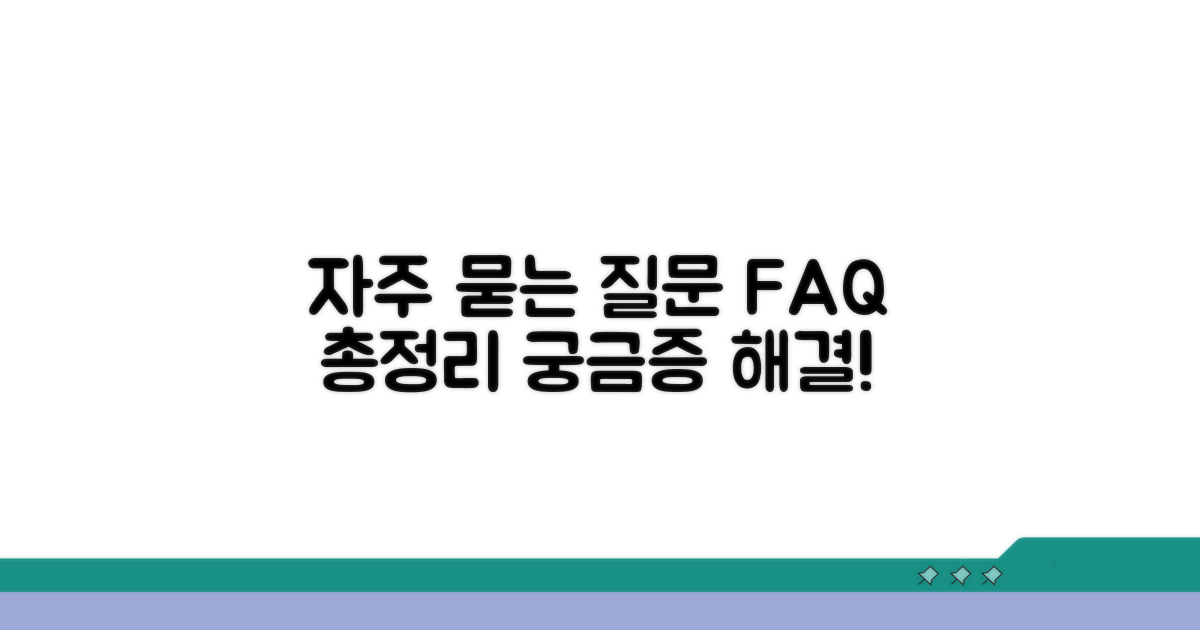
자주 묻는 질문
Q. 윈도우에서 전체 화면을 캡처하고 파일을 자동으로 저장하는 단축키는 무엇인가요?
A. 윈도우에서 전체 화면을 캡처하고 ‘사진’ 폴더의 ‘스크린샷’ 하위 폴더에 자동으로 저장하려면 ‘Windows 키 + Print Screen (PrtScn)’ 단축키를 사용하면 됩니다.
Q. macOS에서 특정 영역을 선택하여 화면을 캡처하는 방법은 무엇인가요?
A. macOS에서 원하는 영역을 자유롭게 선택하여 캡처하려면 ‘Cmd + Shift + 4’ 단축키를 사용합니다.
Q. 윈도우에서 캡처한 이미지를 클립보드에 복사하는 단축키와, 클립보드 기록을 확인하는 단축키는 무엇인가요?
A. 윈도우에서 활성 창만 캡처하여 클립보드에 복사하려면 ‘Alt + PrtScn’ 단축키를 사용하며, 캡처된 이미지를 클립보드에 붙여넣기 위해 클립보드 기록을 확인하려면 ‘Win + V’를 누르면 됩니다.